Lỗi laptop lên đèn nguồn nhưng không lên màn hình là một trong những vấn đề phổ biến mà nhiều người dùng gặp phải. Khi laptop bật lên, đèn nguồn sáng nhưng màn hình không hiển thị bất kỳ thông tin gì, điều này gây khó khăn và phiền toái. Tuy nhiên, bạn không cần phải lo lắng quá nhiều vì có nhiều cách để khắc phục tình trạng này. Dưới đây là các phương pháp xử lý hiệu quả khi laptop có lên đèn nguồn nhưng không lên màn hình.
Kiểm tra nguồn điện và pin
Khi laptop lên nguồn nhưng không lên màn hình, điều đầu tiên bạn nên kiểm tra là nguồn điện và pin. Có thể pin laptop của bạn đã bị hỏng hoặc không đủ năng lượng để cung cấp cho toàn bộ hệ thống.
Cách khắc phục: Hãy kết nối laptop với nguồn điện trực tiếp bằng bộ sạc. Nếu máy hoạt động, điều này cho thấy pin có vấn đề. Hãy thử tháo pin ra và khởi động lại máy chỉ bằng nguồn điện từ bộ sạc.
Khởi động lại laptop
Một cách đơn giản để khắc phục lỗi này là khởi động lại laptop. Đôi khi, các tiến trình khởi động bị lỗi có thể dẫn đến việc laptop lên nguồn nhưng không lên màn hình.
Cách khắc phục: Nhấn giữ nút nguồn trong khoảng 10-15 giây để tắt hoàn toàn laptop. Sau đó, chờ vài giây và khởi động lại.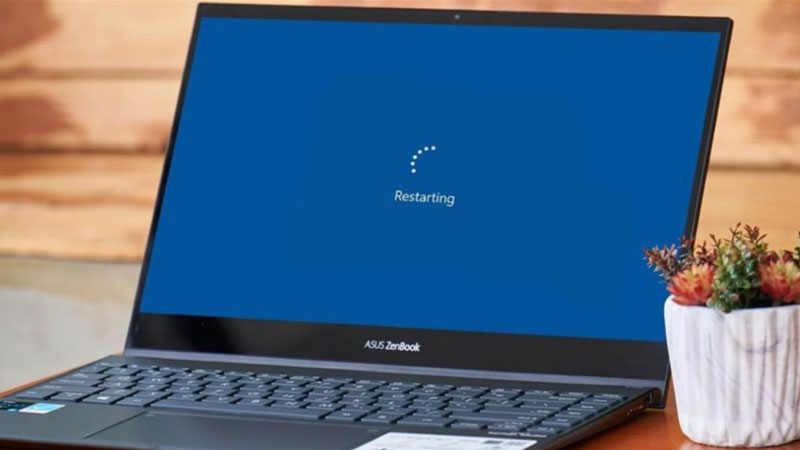
Kiểm tra màn hình ngoài
Lỗi này có thể liên quan đến việc màn hình của laptop bị hỏng hoặc gặp trục trặc. Để xác định chính xác, bạn có thể kết nối laptop với một màn hình ngoài.
Cách khắc phục: Kết nối laptop với màn hình ngoài bằng cáp HDMI hoặc VGA. Nếu màn hình ngoài hiển thị bình thường, có thể vấn đề nằm ở màn hình của laptop.
Kiểm tra RAM
RAM bị lỏng hoặc hư hỏng là một trong những nguyên nhân khiến laptop có đèn nguồn nhưng không lên màn hình. Khi RAM không hoạt động, laptop không thể khởi động bình thường.
Cách khắc phục: Tắt nguồn laptop, tháo nắp lưng và kiểm tra RAM. Hãy tháo RAM ra và lắp lại cẩn thận. Nếu có nhiều thanh RAM, hãy thử thay đổi vị trí hoặc thử từng thanh để xác định thanh nào bị lỗi.
Reset BIOS
Một nguyên nhân khác có thể dẫn đến tình trạng laptop lên nguồn nhưng không lên màn hình là do thiết lập BIOS bị lỗi. Việc reset lại BIOS có thể giúp bạn khắc phục tình trạng này.
Cách khắc phục: Tắt hoàn toàn laptop, sau đó nhấn phím F2, F10 hoặc Delete khi khởi động để vào BIOS (tùy dòng máy). Tìm và chọn tùy chọn Load Setup Defaults để khôi phục cài đặt mặc định của BIOS.
Kiểm tra ổ cứng
Nếu ổ cứng gặp vấn đề, laptop có thể không thể khởi động và dẫn đến lỗi laptop lên nguồn nhưng không lên màn hình. Hãy kiểm tra ổ cứng để xác định nguyên nhân.
Cách khắc phục: Tháo và lắp lại ổ cứng để đảm bảo nó không bị lỏng. Nếu vẫn không giải quyết được, có thể ổ cứng của bạn đã bị hỏng và cần được thay thế.
Thử chế độ Safe Mode
Việc vào chế độ Safe Mode có thể giúp bạn khắc phục lỗi nếu nguyên nhân do phần mềm hoặc xung đột driver gây ra tình trạng laptop lên nguồn nhưng không lên màn hình.
Cách khắc phục: Nhấn phím F8 liên tục khi khởi động để vào Safe Mode. Từ đây, bạn có thể gỡ bỏ các phần mềm hoặc driver gây xung đột.
Kiểm tra cáp kết nối màn hình
Đôi khi, sự cố laptop hiển thị lên nguồn nhưng không lên màn hình có thể do dây cáp kết nối giữa bo mạch chủ và màn hình bị lỏng hoặc hỏng.
Cách khắc phục: Mở nắp máy và kiểm tra các dây cáp kết nối. Nếu thấy cáp bị lỏng, hãy cắm lại chắc chắn. Nếu cáp bị hỏng, bạn cần thay mới để đảm bảo màn hình hoạt động bình thường.
Mang laptop đến trung tâm bảo hành
Nếu sau khi thử hết các phương pháp trên mà laptop của bạn vẫn không lên màn hình, có thể vấn đề nằm ở phần cứng phức tạp hơn như bo mạch chủ hoặc chip đồ họa bị lỗi.
Cách khắc phục: Mang laptop đến trung tâm bảo hành hoặc tiệm sửa chữa uy tín để kỹ thuật viên kiểm tra và khắc phục triệt để.
Kết luận
Lỗi laptop lên đèn nguồn nhưng không lên màn hình là một vấn đề thường gặp, nhưng bạn có thể tự khắc phục với các phương pháp đơn giản như kiểm tra nguồn điện, RAM, hoặc màn hình ngoài. Nếu những cách này không hiệu quả, việc tìm đến sự giúp đỡ từ các chuyên gia kỹ thuật là cần thiết để bảo đảm laptop hoạt động ổn định trở lại.










